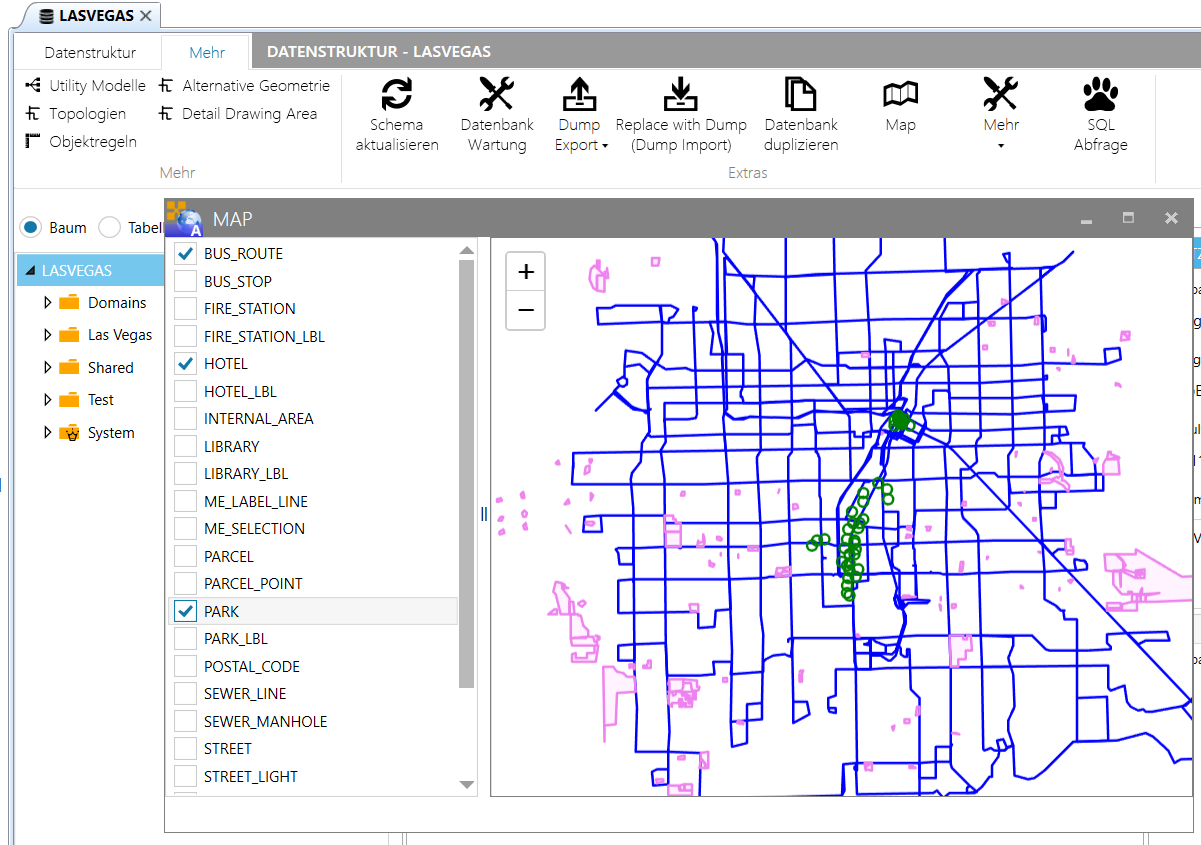Mehr
Je nach Datenmodell-Strukturtyp(MapEdit / Map3D) und Datenbanktyp erhält man unter "Mehr" unterschiedliche Bearbeitungsmenüs .
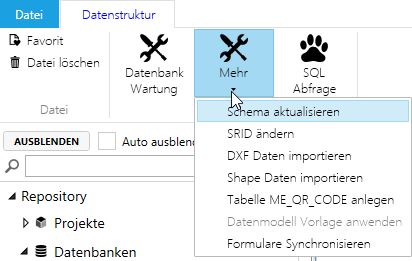
Schema aktualisieren
Mit dieser Funktion werden alle relevanten Verbindungsdaten neu gelesen und upgedated.
SRID ändern
Diese Funktion ändert/transformiert keine Koordinaten! Nur der SRID/ESPG wird geändert.
Um die SRID einer Datenbank zu editieren muss diese im AppBuilder unter Datenbanken - Verbindungen selektiert werden.
Durch klick auf Change SRID erscheinen folgende Dialoge:
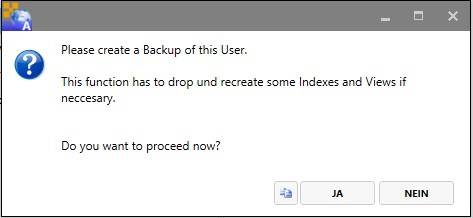
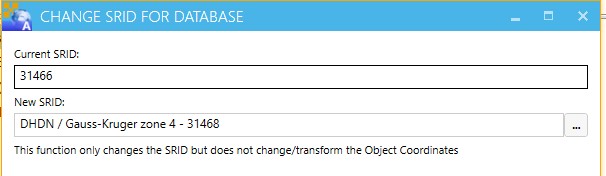
Bitte beachten Sie, dass diese Aktion auch zu Fehlern führen kann. Je nach Datenbank müssen Indizes und/oder Views gelöscht und neu angelegt werden. Sollte während dieses Vorgangs ein Verbindungsabbruch geschehen oder der Vorgang manuell abgebrochen werden, wird die Datenbank anschließend unvollständige Indizes und fehlende Views aufweisen
Bitte erstellen Sie vor dem Ändern der SRID ein Backup der Datenbank.
Bitte beachten Sie, dass die SRID einer Tabelle in Postgres nicht editiert werden kann, solange eine View existiert, die die Geometriespalte der betroffenen Tabelle nutzt. Um die SRID dennoch zu editieren, muss die View vorab gelöscht und anschließend neu erstellt werden.
DBLink View erzeugen
Das gibt es nur bei PostgreSQL-Datenbanken.
dblink ist ein Modul, das Verbindungen zu anderen PostgreSQL-Datenbanken innerhalb einer Datenbanksitzung unterstützt.
Damit kann man via speziellen Views auf Tabellen einer anderen Datenbank zugreifen. Dies entspricht dem was man in Oracle über Synonyme und Rechte macht.
https://www.postgresql.org/docs/current/contrib-dblink-function.html
Beachten Sie das die Performance bei diesem Vorgehen bei grossen Tabellen nicht ideal ist.
Verwenden Sie als alternative ggf auch die Synchronisierung. https://help.mapedit.de/docs/dokumentation/MapEdit-AppBuilder/database-connections/synchronization
Der Datenbank User der auf die Daten eines anderen Datenbank Users zugreifen will muss die rechte dazu haben dies zu tun, anderenfalls wird der View Fehlschlagen. Es ist anzuraten den Superuser "postgres" bei den Datenbankverbindungen zu verwenden um diese Problem zu vermeiden.
DXF Daten importieren
Dieser Menüpunkt kommt nur bei Datenbanken mit MapEdit oder Topobase/Map Datenstruktur und funktioniert bei allen Datenbanktypen (Sqlite, Postgres und Oracle)
Es kann eine *.dxf Datei ausgewählt werden.
Pro Ebene und Geometrie Typ wird falls nicht vorhanden eine neue Tabelle angelegt und die Geometrie Daten werden importiert.
Es werden nur die DXF Typen Punkt, Linie und Fläche unterstützt.
Shape Daten importieren
Dieser Menüpunkt kommt nur bei Datenbanken mit MapEdit oder Topobase/Map Datenstruktur und funktioniert bei allen Datenbanktypen (Sqlite, Postgres und Oracle)
Es kann eine oder mehrere *.shp Dateien ausgewählt werden.
Es wird dann je Shape Datei eine neue Tabelle mit den Feldern der Shape/Dbase Datei angelegt und die Daten werden importiert.
Ist eine Tabelle mit dem gleichen Namen schon vorhanden wird in die importiert, fehlende Felder werden angelegt.
Wenn es ein Feld mit dem Namen FID in den Shape Daten gibt, wird dieses nach FID_SHP umbenannt.
Das Shape Format unterstützt keine Bögen !
Nach der Auswahl der Shape Dateien kommt ein Dialog wo das Koordinatensystem der Shape Daten gewählt werden kann. Damit werden dann die Daten in das Koordinatensystem der Datenbank umtransformiert.
Datenbank duplizieren
Erstellt eine Kopie der Datenbank. Ist nur für MapEdit Datenmodelle verfügbar.
Es können Postgres, SQLite und Oracle dupliziert werden.
Die Quelldatenbank darf nicht in Benutzung sein sonst geht das ganze nicht. D.h. man muss darauf achten dass die Datenbank zu der Zeit von keinem Anwender benutzt werden darf und auch nicht von MapGuide / MapServer / Tileupdater / SQL-Tools benutzt wird. Diese müssen alle vorher abgemeldet werden. Das System versucht wenn möglich die Datenbank Verbindungen zu schließen. Wenn dies nicht erfolgreich ist kommt ggf eine Fehlermeldung.
Postgres Datenbank via SQL duplizieren
Postgres kann Datenbank via SQL duplizieren. Diese geht sehr sehr schnell, schneller als exportieren und wieder importieren oder andere Datentransfer Tools.
Verwenden Sie das folgende Vorgehen nur wenn Sie den Vorgang automatisiert, z.B. nächtlich durchführen wollen ansonsten benutzten Sie bitte stattdessen immer den Knopf "Datenbank duplizieren" (weiter oben beschrieben)
Die Quelldatenbank die kopiert werden soll darf dazu keine offenen Verbindungen haben.
Trennen Sie alle Verbindungen zu der Datenbank mit:
SELECT pg_terminate_backend(pg_stat_activity.pid) FROM pg_stat_activity WHERE pg_stat_activity.datname='MEINE_DATENBANK' AND pid <> pg_backend_pid()
Dann die Datenbank kopieren
CREATE DATABASE MEINE_DATENBANK_KOPIE WITH TEMPLATE MEINE_DATENBANK
Postgres und SQLite
Die Datenbank wird 1:1 kopiert.
Oracle
Oracle hat keine System Funktion zum kopieren einer Datenbank. Um Oracle Datenbanken zu kopieren sollte vorzugsweise das Dump Import/Export Tool von Oracle verwendet werden.
Das hier angebotene Tool duplizieren nur Tabellen, Indexe, Views und System Trigger.
Andere Datenbank Objekte wie: Stored Procedures, Synonyme, Datenbanklinks, Materialized Views, Anwender Trigger und andere spezial Sachen werden stand heute nicht kopiert!
Für einfach MapEdit Datenbanken und für nicht Produktions-Datenbanken kann dieses Tool auf eigene Gefahr verwendet werden.
Tabellen leeren
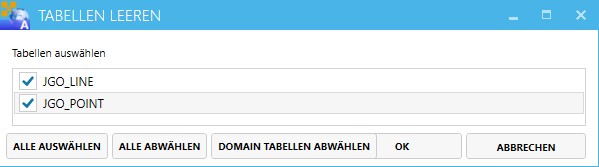
Mittels dieser Funktion besteht die Möglichkeit gezielt einzelne Tabellen oder alle Tabellen zu leeren ohne dass dabei die Datenstruktur verloren geht. Dabei kann man die Domain Tabellen ausschliessen.
Replace with Dump (Dump import)
Die Funktion ist nur für Postgres Datenbanken verfügbar.
Diese Funktion löscht den aktuelle Datenbank User!
Sie sollten immer eine Datensicherung ausführen bevor Sie diese Funktion ausführen!
Mit dieser Funktionen kann eine Postgres Dump Datei mittels des Postgres Tool pg_restore.exe eingelesen werden. Die Funktion löscht hierbei die vorhandene (aktive) Datenbank, legt dann eine neue Datenbank mit dem gleichen Namen wieder an und importiert dann mittels pg_restore.exe die Dump Datei.
Es gelten hierbei die gleichen Informationen wie beim Dump importieren. Lesen Sie bitte die Informationen im Kapitel Datenbank importieren.
Geben Sie zuerst die Verbindungsinformationen des Super User (z.B. der User postgres) ein.
Danach geben Sie den vollen Dateinamen der pg_restore.exe an. Dieser kann je nach Version und installation anders lauten. z.B. C:\Program Files\PostgreSQL\14\bin\pg_restore.exe
Wählen Sie des Weiteren die Postgres Dump Datei aus die importiert werden soll.
Bei Import Parametern können zusätzliche Parameter gesetzt werden. Siehe dazu: https://www.postgresql.org/docs/current/app-pgrestore.html
Formulare Synchronisieren
Wenn in Topobase/Autocad Map Formulare geändert wurden muss diese Funktion ausgeführt werden.
Mehrsprachigkeit
Wir raten dazu diese Option nur zu benutzten wenn Sie wirklich mehrere Sprachen gleichzeitig unterstützen müssen da diese das Laden des Clients/Professional verlangsamen kann.
Wenn Sie nur eine Sprache unterstützen und das Datenmodell nicht in ihrer Sprache ist sollten Sie besser einfach die Titel direkt umändern und nicht diese Option nutzten.
Wenn Sie Anwender in mehreren Ländern gleichzeitig haben kann hiermit der Titel der Tabellen und der Titel der Themen (Topics) je Land eingestellt werden. Der Anwender sieht dann die beim Login gewählte Sprache.
Die Informationen werden auf dem Server in Dateien im Verzeichnis MumGeoData\Repositories\Default\Localization\Connection abgelegt.
In der Spalte "Active" steht der Text der in der Datenbank gespeichert ist. In den Spalten German/English/French/Italian kann der Titel für die jeweilige Sprache festgelegt werden. Wenn eine Sprache nicht ausgefüllt ist wird der "Active" Wert aus der Datenbank genommen.
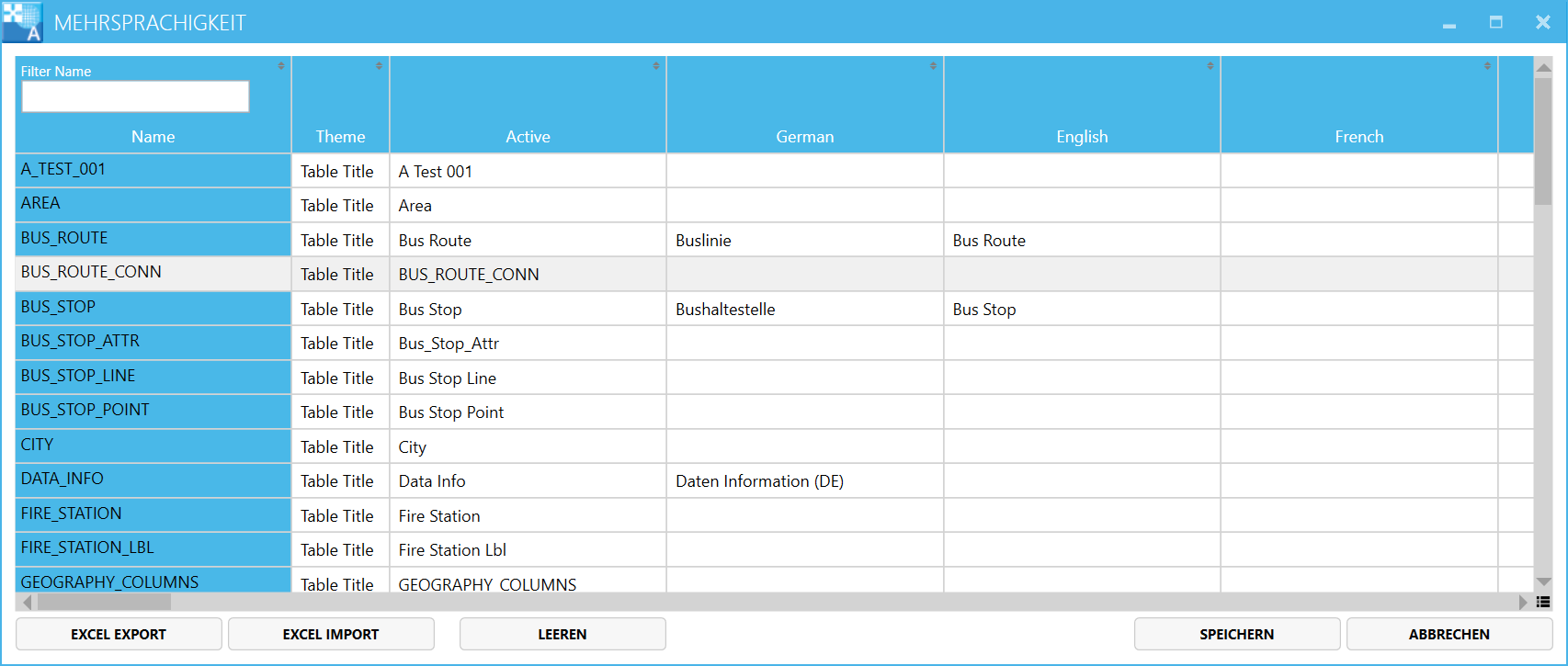
Mit dem Excel Export/Import können die Texte nach Excel exportiert werden und an einen Übersetzer gesendet werden.
Diese Einstellungen werden überall dort sichtbar wo der Datenstruktur Baum angezeigt wird. Also im AppBuilder, Desktop Client und Professional. z.B. beim Punktfang, SQL Filter etc.
Diese Option greift stand heute nicht für MapEdit Mobile.
Das Darstellungsmodel, der Form Designer etc haben eigene separate Spracheinstellungen.
Wenn Sie die Option nicht mehr nutzten wollen drücken Sie den "Leeren" Knopf. Dadurch werden alle Sprachdateien entfernt und nicht mehr geladen.
Karte anzeigen / Map (Vector Tiles)
Im Register mehr kann mit dem Knopf "Map (Vector Tiles)" eine einfach Karte mit den aktuellen Daten angezeigt werden.
Diese Funktion steht nur für
- Postgres Datenbanken
- und Oracle Datenbanken
zur Verfügung und verwendet Live Vector Tiles (Kacheln).
Im Gegensatz zum Knopf "Map" (Beschreibung siehe unten) hat diese Funktion keine Beschränkung für große Datenmengen.
Der Bildaufbau kann jedoch bei großen Datenmengen lange dauern und den Server belasten, weswegen angeraten wird einen kleinen Bildausschnitt bei der Anzeige zu wählen.
Wenn bei Label Tabellen in der Karte nichts angezeigt wird dann fehlt im IIS der Mime Type "pbf". Im IIS bei "Default Web Site" auf "Mime Types" doppelklicken, "Hinzufügen" klicken bei Extension ".pbf" und bei MIME Type "application/octet-stream" eintragen. Danach das Kartenfenster neu öffnen.
Bei Oracle können Invalide Geometrien dazu führen das keine Objekte angezeigt werden.
Karte anzeigen / Map
Im Register mehr kann mit dem Knopf "Map" eine einfach Karte mit den aktuellen Daten angezeigt werden.
Die Anzeige ist auf 10000 Objekte je Tabelle beschränkt. Wenn mehr vorhanden sind wird der Ausschnitt automatisch verkleinert oder wenn bereits andere Daten in der Karte gezeichnet sind, dann wird der Ausschnitt der hinzuzufügenden Daten verkleinert. Es erscheint dann jeweils eine Information.
Diese Funktionalität sollte nicht für grosse Datenmengen verwendet werden. Die Karte wir bei grossen Datenmengen langsam und der Hautspeicher wird verbraucht. Benutzten Sie MapServer oder MapGuide zur Anzeige von großen Datenmengen.
Der "Refresh" Knopf zeichnet die Elemente des momentan aktiven Kartenausschnittes neu bzw läd diese.
Wenn Sie sehr viele Element in der Grafik haben wird das Zoomen und Pannen sehr langsam. Zoomen Sie zu einem kleineren Ausschnitt und drücken Sie dann den Refresh Knopf.